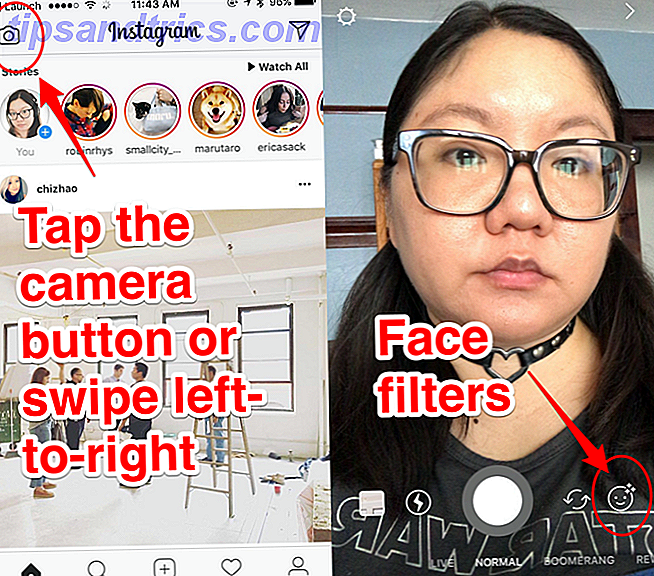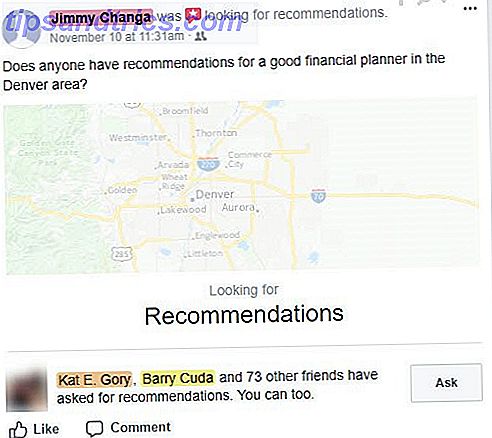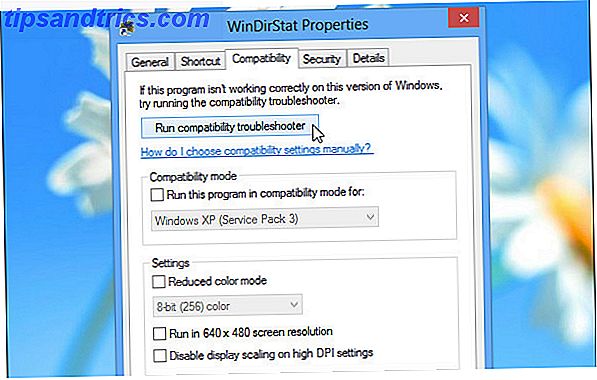
El término "BSOD" comúnmente se refiere a la pantalla azul de la muerte Windows 8 Crashing? Cómo solucionar fácilmente la pantalla azul y otros problemas Windows 8 se bloquea? Cómo solucionar fácilmente la pantalla azul y otros problemas Windows 8 no es perfecto. Dicho esto, la mayoría de las pantallas azules y los bloqueos de las aplicaciones no son culpa de Windows. Nuestros consejos lo ayudarán a identificar exactamente qué es lo que está mal en su PC y solucionarlo. Lea más, una pantalla común de error de Windows que aparece cuando se produce un error crítico del sistema. La B en BSOD no siempre significa azul, sin embargo; a veces puede representar negro.
Una pantalla negra de la muerte puede ser aún más problemático porque no proporciona ningún mensaje de error que lo dirija en la dirección de la falla. Aún así, algunos culpables son más propensos que otros. Aquí hay algunas causas comunes y sus soluciones.
Error de software
Un simple error de software suele ser la causa de una pantalla negra. Esto ocurre con mayor frecuencia cuando se trata de un programa que ocupa toda la pantalla, como un juego para PC. Cómo ejecutar viejos juegos y software en Windows 8 Cómo ejecutar viejos juegos y software en Windows 8 Una de las mayores fortalezas de Microsoft - y sus debilidades - es su foco en compatibilidad hacia atrás. La mayoría de las aplicaciones de Windows funcionarán bien en Windows 8. Esto es especialmente cierto si trabajaron en Windows 7, ... Leer más o un reproductor multimedia en modo de pantalla completa. Si el programa no muestra video y se bloquea, efectivamente ha perdido el control de su PC.
En estos casos, la computadora debería funcionar bien. No se reiniciará o se apagará automáticamente. Cómo deshabilitar reinicios forzados después de una actualización de Windows Cómo deshabilitar reinicios forzados después de una actualización de Windows ¿Estás cansado de que Windows te moleste para que reinicies tu computadora después de que se instalaron las actualizaciones? Se pierde una ventana emergente y se reinicia automáticamente. Detenga esta locura y reinicie a su gusto. Lea más y cualquier audio que esté reproduciendo a menudo continuará haciéndolo. El problema generalmente será fácil de reproducir ya sea al iniciar el programa o al habilitar una configuración de video, como el modo de pantalla completa.
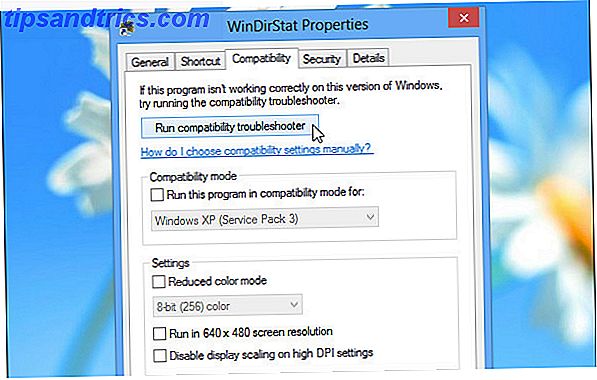
Resolver el problema puede ser difícil y, si el error reside en el software en sí, puede que no haya solución. Puede intentar solucionarlo ejecutando el programa con una resolución diferente. También intente ejecutar el software como administrador y, si los problemas continúan y el programa es bastante viejo, intente habilitar el modo de compatibilidad de Windows. Cómo ejecutar juegos y software antiguos en Windows 8 Cómo ejecutar juegos y software antiguos en Windows 8 Uno de los grandes de Microsoft fortalezas - y debilidades - es su enfoque en la compatibilidad con versiones anteriores. La mayoría de las aplicaciones de Windows funcionarán bien en Windows 8. Esto es especialmente cierto si funcionaran en Windows 7, ... Leer más.
Mostrar error o conexión defectuosa
Los errores de video son otra causa muy común de la Pantalla Negra de la Muerte. Sin salida de video significa una pantalla en negro, sin importar cuál sea el problema específico. Windows puede incluso presentar una Pantalla Azul de la Muerte, ¡pero nunca lo verías!
Verifique su conexión de video. Explicación de los cables de video: diferencia entre los puertos VGA, DVI y HDMI. Explicación de los cables de video: diferencia entre los puertos VGA, DVI y HDMI. Hay tantos cables de video por ahí y puede ser confuso. VGA, DVI, HDMI, DisplayPort: ¿cuál es la diferencia y por qué incluso importan? Lea más antes de preocuparse demasiado. Asegúrese de que ambos extremos de su cable DVI, HDMI o DisplayPort estén firmemente asentados y que el cable no esté dañado. ¿Acabas de actualizar tu monitor? Si es así, asegúrese de que su conexión realmente pueda manejar la resolución. Algunas versiones de DVI y HDMI no pueden manejar resoluciones superiores a 1080p.

Si estas soluciones sencillas no funcionan, es probable que tenga problemas con el adaptador de video. Si tiene una tarjeta de video discreta, intente quitar su tarjeta y conectarla al video integrado de su placa madre (si tiene dicha capacidad). ¿Su monitor funciona? Entonces la tarjeta de video es el problema. Intente actualizar a la versión más reciente del controlador disponible o, si acaba de hacerlo, vuelva a un controlador anterior. También verifique la tarjeta de video en busca de signos evidentes de defectos, como un ventilador roto o componentes electrónicos carbonizados.
Sin embargo, si el monitor no funciona cuando está conectado a gráficos integrados, es posible que tenga un problema con el monitor. Verifíquelo conectándose a otra computadora. Si el monitor funciona con otra PC, pero no con la suya, entonces probablemente esté viendo una falla de hardware Cómo diagnosticar problemas de hardware cuando la computadora no se enciende Cómo diagnosticar problemas de hardware cuando la computadora no se enciende La semana pasada le mostré algunas de las reparaciones y actualizaciones de bricolaje más sencillas que puede hacer usted mismo, pero un lector preguntó cómo diagnosticar qué componente era el problema. Hoy me gustaría caminar ... Leer más en otros lugares que afecta la capacidad de trabajo de la tarjeta de video. Posibles candidatos incluyen la placa base, la fuente de alimentación y el disco duro.
Calentamiento excesivo
Todas las computadoras generan calor y ese calor debe eliminarse para mantener el sistema funcionando. Si se acumula demasiado calor, los componentes pueden arder, incluso derretirse. Eso es malo por razones obvias, por lo que las computadoras están diseñadas para apagarse antes de que eso ocurra.
Esto generalmente dará como resultado una pantalla negra sin errores, que puede o no ser seguida por un reinicio. Puede esperar alguna advertencia dramática o el olor de la electrónica quemada, pero con toda probabilidad, nada de eso sucederá, lo que puede dejarlo desconcertado.
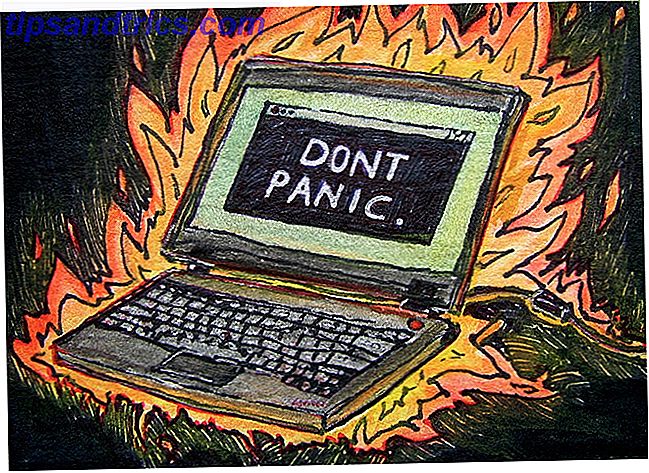
En la mayoría de los casos, un problema de sobrecalentamiento es causado por la tarjeta de video o el procesador. TThrottle: Monitoree y actúe contra la CPU y la GPU. Sobrecalentamiento. TTrotello: Monitoree y actúe contra el sobrecalentamiento de CPU y GPU. Lea más. Como ya se dijo, debe sospechar de la tarjeta de video si recibe una pantalla negra, pero la computadora parece estar funcionando (los ventiladores están encendidos, la luz del disco duro activa, etc.).
Si el procesador se ha sobrecalentado Cómo arreglar un portátil con sobrecalentamiento Cómo arreglar un portátil con sobrecalentamiento La mayor amenaza para su computadora portátil, a excepción de su taza de café, es el sobrecalentamiento. Te mostramos lo que puedes hacer al respecto. Lea más, sin embargo, su pantalla en negro generalmente será seguida de un reinicio o apagado automático de toda su PC. En algunos casos, recibirá una alerta en su pantalla POST indicando que su CPU se sobrecalienta la próxima vez que encienda su computadora.
Ambos problemas a menudo se pueden resolver abriendo su PC y limpiando las telarañas. Use una aspiradora para absorber el polvo obvio (mientras se mantiene alejado de los cables internos, por supuesto) y use una lata de aire comprimido para desalojar la suciedad persistente. También verifique que todos los ventiladores sigan funcionando y reemplace los que no lo estén. Si el problema persiste después de estos pasos, es posible que tenga un refrigerador defectuoso o una tarjeta de video y / o procesador defectuosos.
Problemas de suministro de energía
La fuente de alimentación de su computadora Fuentes de alimentación explicadas: Cómo elegir la fuente de alimentación perfecta para su computadora Fuentes de alimentación explicadas: Cómo elegir la fuente de alimentación perfecta para su computadora La mayoría de los geeks interesados en comprar nuevo hardware o construir un nuevo sistema piensan primero en el procesador, la tarjeta gráfica y tal vez el disco duro. Estos componentes tienen el mayor impacto en el rendimiento, por lo que son ... Leer más es un componente a menudo olvidado, pero extremadamente importante. Todo en tu PC necesita energía para funcionar, y si se corta repentinamente, tu computadora se apagará sin motivo aparente. Alternativamente, una PSU problemática puede alimentar solo parcialmente algunos componentes, ocasionando que su PC aparezca en pantalla negra bajo una carga pesada o incluso al azar.

Desafortunadamente, un problema con el suministro de energía puede ser difícil de diagnosticar, y con frecuencia se llega a él simplemente a través del proceso de eliminación. Si no es su conexión de video, o la tarjeta de video, y no hay componentes sobrecalentados, entonces la fuente de alimentación es probablemente un culpable.
El problema puede no ser el fallo de la fuente de alimentación, por así decirlo, si se ha actualizado recientemente. Todos los suministros tienen un límite en la potencia que proporcionan y la instalación de una nueva tarjeta de video o CPU puede llevarlo al límite. Sin embargo, incluso si no lo ha hecho, la PSU puede ser el problema, ya que envejecen como todo lo demás.
Solo se puede saber con seguridad reemplazando la PSU, por lo que recomiendo probar otras soluciones antes de llegar a este extremo.
Conclusión
La pantalla negra de la muerte suele ser el resultado de un error del software, pero esta causa es reproducible. Las pantallas negras que aparecen aparentemente al azar suelen ser el resultado de un problema de hardware más serio que requerirá la reparación o el reemplazo de componentes.
¿Te has topado con una pantalla negra obstinada y, de ser así, cómo lo arreglaste? Cuenta tu historia en los comentarios.
Créditos de las imágenes: Do not Panic by Sarah via Flickr

![8 cosas vitales para hacer en Facebook cuando buscas trabajo [Consejos semanales de Facebook]](https://www.tipsandtrics.com/img/social-media/626/8-vital-things-do-facebook-when-you-re-looking.jpg)